شريط URL في Chrome ، أو بالأحرى OmniBar كما هويسمى أكثر من مجرد شريط بحث أو شريط URL بسيط. عندما تكتب أي شيء في شريط عنوان URL ، فإنه يبحث في سجلك بالإضافة إلى إشاراتك المرجعية. هذا هو السبب في أنها متعددة الاستخدامات. ومع ذلك ، إذا كنت تريد البحث في الإشارات المرجعية الخاصة بك بشكل حصري ، فيجب عليك الانتقال إلى مدير الإشارات أو الانتقال إلى المجلدات الموجودة على شريط الإشارات. البديل هو استخدام امتداد يتيح لك البحث عن إشارات مرجعية ، أو يمكنك إضافة إشارات مرجعية كمحرك بحث في Chrome وإنجازه دون الحاجة إلى إضافة. إليك الطريقة.
يتيح لك Chrome إضافة محركات البحث ؛ هذه يمكن أن يكونمحركات البحث أو المواقع مثل ويكيبيديا ويوتيوب. لإضافة إشارات مرجعية كمحرك بحث ، انتقل إلى الإعدادات من زر الهامبرغر في أعلى اليمين وانقر فوق "إدارة محركات البحث ..." وإضافة محرك بحث جديد. يمكنك تسمية أي شيء تريده رغم أن إشارات Chrome المرجعية منطقية. قم بتعيين كلمة رئيسية بعد ذلك. من الأفضل استخدام حرف واحد إذا كان ذلك متاحًا. أخيرًا ، في حقل عنوان URL ، الصق هذا ؛
الكروم: // العناوين / # س =٪ ق
وانتهيت كل شيء.

انقر داخل OmniBar واكتب الكلمة الرئيسيةقمت بتعيينها لمحرك البحث ، واضغط على Tab عندما تظهر المطالبة ، ثم أدخل ما تريد البحث عنه. يتم فتح نتائج البحث في علامة تبويب جديدة في مدير الإشارات.
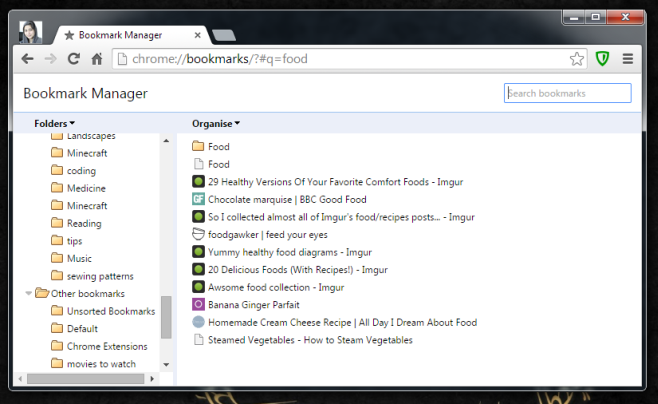
هذا كل ما يتطلبه الأمر. إنه يبحث في كل من الروابط والمجلدات التي تمت الإشارة إليها على الرغم من أنه ليس رائعًا في البحث عن الإشارات المرجعية حسب العنوان.













تعليقات